Schermresolutie wijzigen voor Windows 7
Schermresolutie is niet iets waar veel mensen aan denken totdat het een probleem wordt. Maar als uw schermresolutie niet correct is, kan het erg moeilijk zijn om naar uw monitor te kijken en daarom werk te verrichten. Eerdere versies van het Windows-besturingssysteem vereisten verschillende stappen om de resolutie van uw scherm aan te passen, maar met Windows 7 is het schermresolutiemenu veel toegankelijker geworden. Dus of u nu uw Windows 7-schermresolutie hoger of lager wilt maken of gewoon een vervormd schermbeeld wilt corrigeren, de methode voor het maken van die aanpassing begint op uw bureaublad.
Werkt u met een zeer oude monitor op uw computer? Of heb je al een tijdje nagedacht over het upgraden naar een grotere monitor, maar heb je het uitgesteld totdat het betaalbaar werd? Monitorprijzen zijn de afgelopen maanden dramatisch gedaald en zijn zeer betaalbaar geworden, zelfs voor monitoren van hoge kwaliteit. Bekijk enkele geweldige monitordeals om degene te vinden die uw computerervaring zal verbeteren.
Schermresolutie aanpassen voor Windows 7
Het mooie van het schermresolutiemenu in Windows 7 is hoe eenvoudig het is om te schakelen tussen de verschillende resolutieopties. Dus als u niet zeker weet wat de juiste resolutie voor uw computer moet zijn, of als u niet weet wat u leuk vindt, kunt u gewoon door de verschillende opties bladeren totdat u er een vindt die u bevalt.
Stap 1: Navigeer naar het bureaublad van uw computer.
Stap 2: klik met de rechtermuisknop in een open ruimte op het bureaublad en klik vervolgens op de optie Schermresolutie .

Stap 3: klik op het grijze vervolgkeuzemenu rechts van Resolutie om een schuifvenster te openen met alle resolutie-opties voor uw monitor.
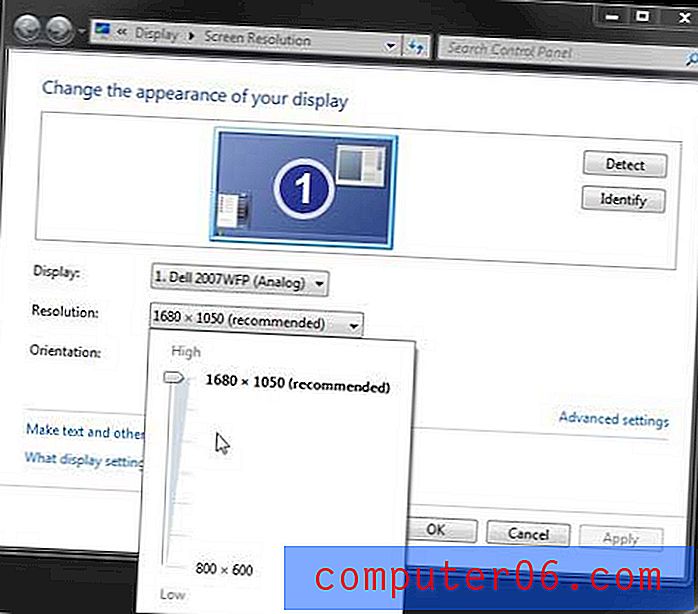
Stap 4: klik op de schuifregelaar en sleep deze omhoog of omlaag naar de gewenste resolutieoptie.
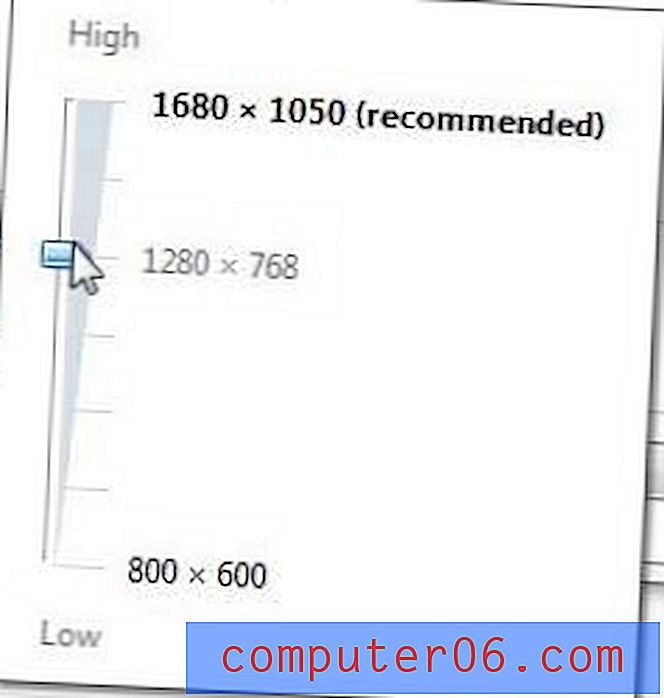
Stap 5: klik op de knop Toepassen om de nieuwe resolutie te gebruiken.
Stap 6: Klik op de knop Wijzigingen behouden als de nieuwe resolutie u bevalt, of klik op de knop Terugzetten als u terug wilt naar de oude resolutie of als u een andere wilt proberen.
Als de resolutie nog steeds niet correct is, herhaalt u stap 3-6 totdat u een resolutie vindt die u bevalt.
Stap 7: klik op de knop OK om uw wijzigingen toe te passen en sluit het menu Schermresolutie .
U kunt veel andere opties aanpassen voor hoe items op uw computerscherm verschijnen, inclusief de grootte van een afbeelding die u als bureaubladachtergrond gebruikt. Lees dit artikel om te leren hoe u de grootte of lay-out van uw bureaubladafbeelding kunt aanpassen.



